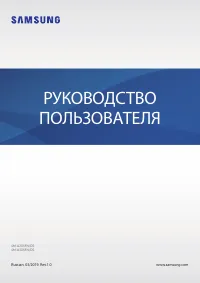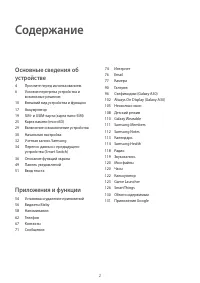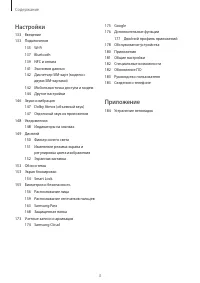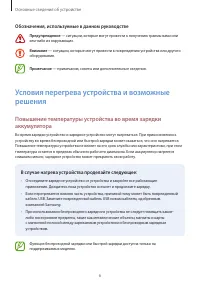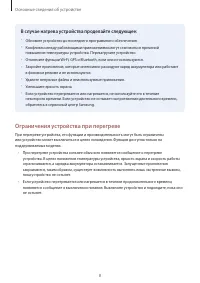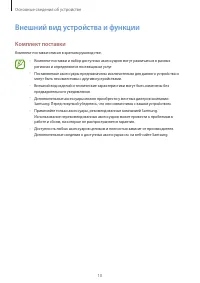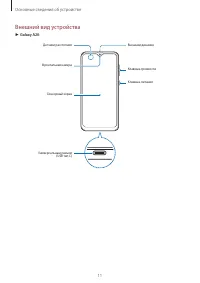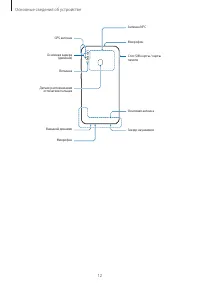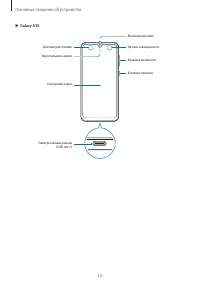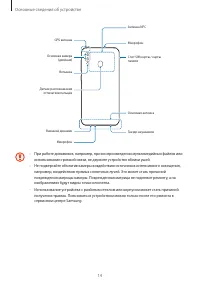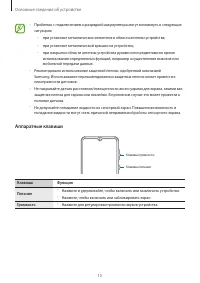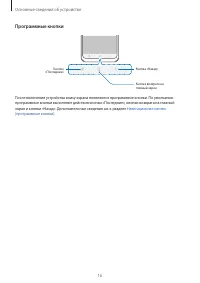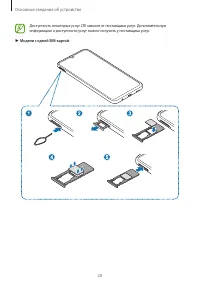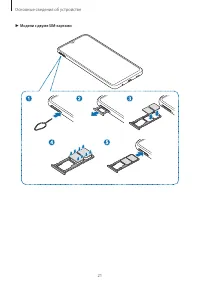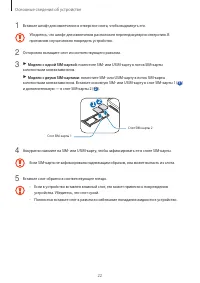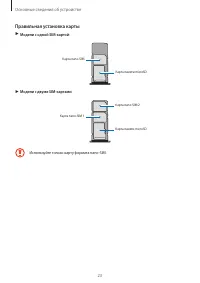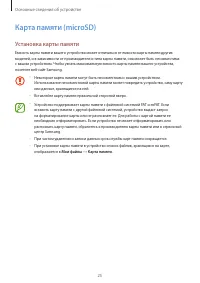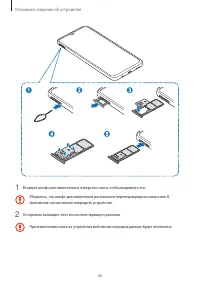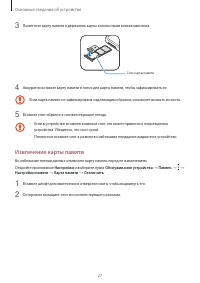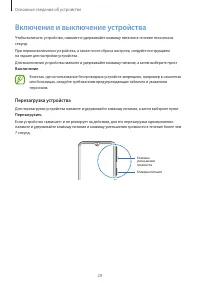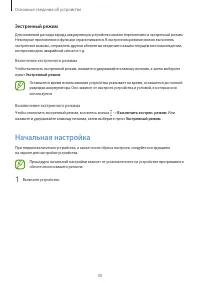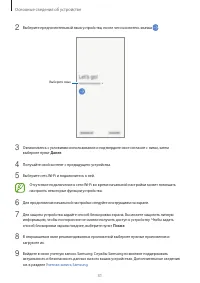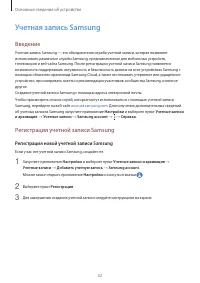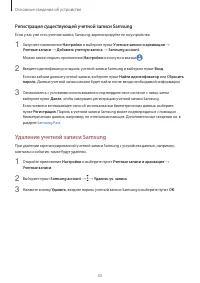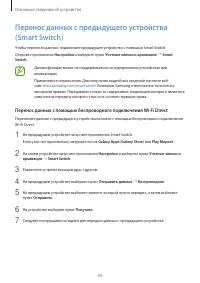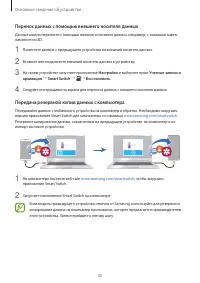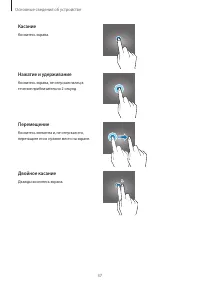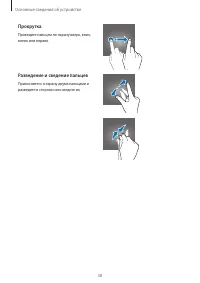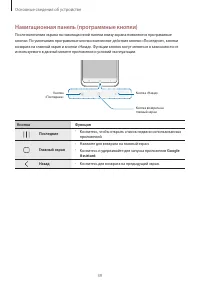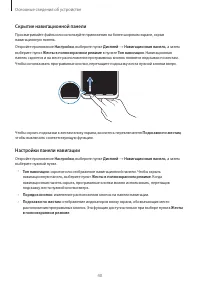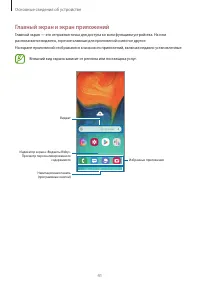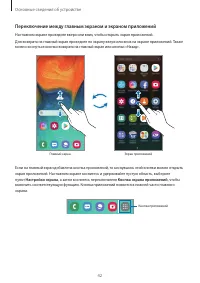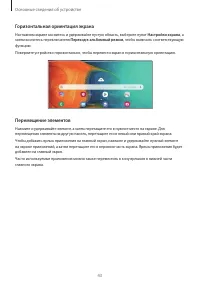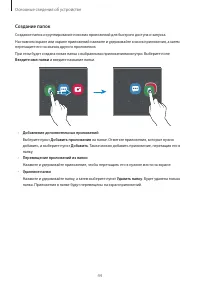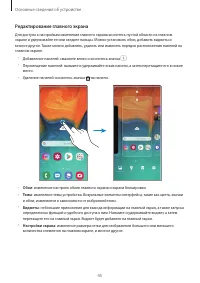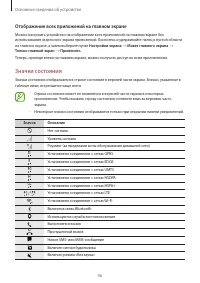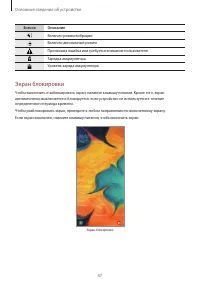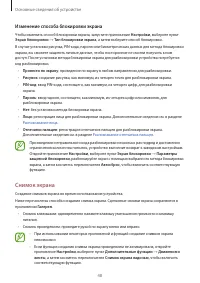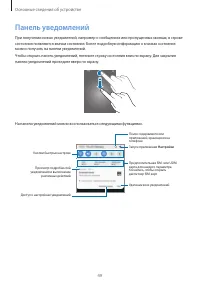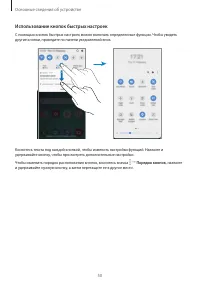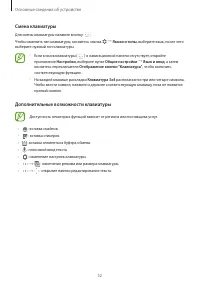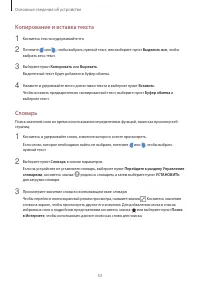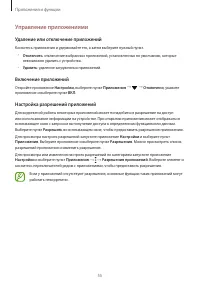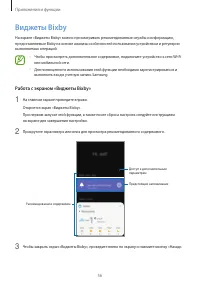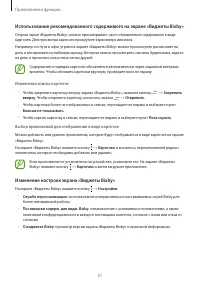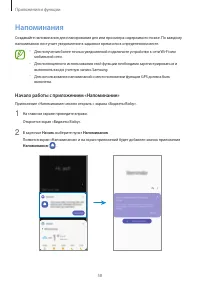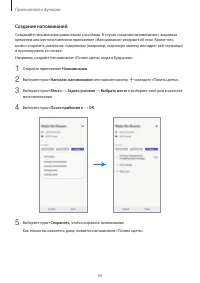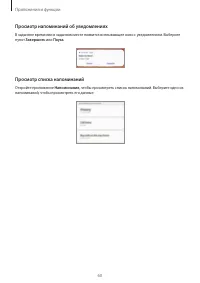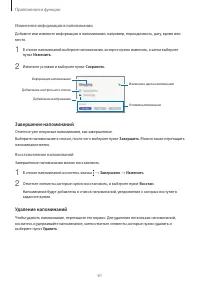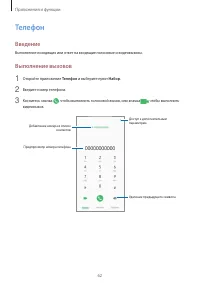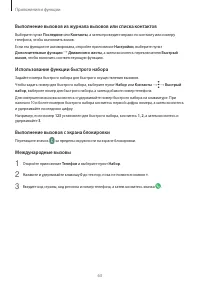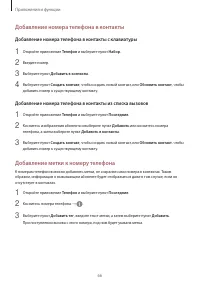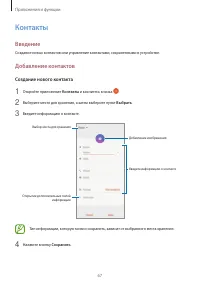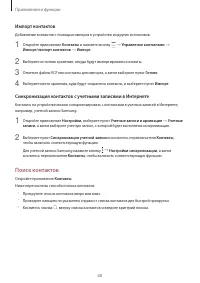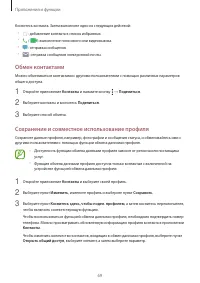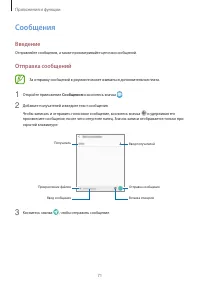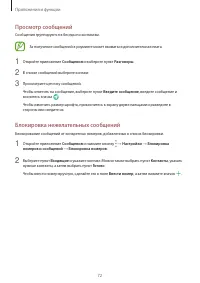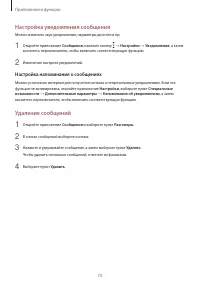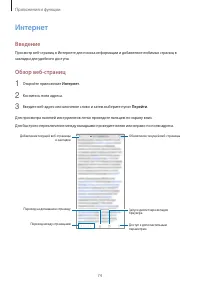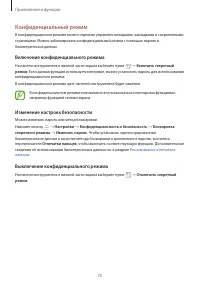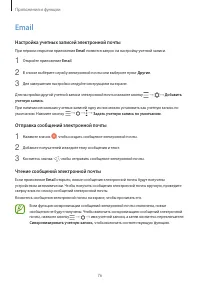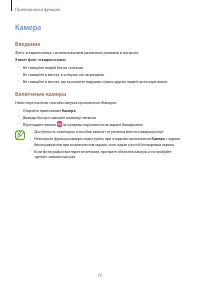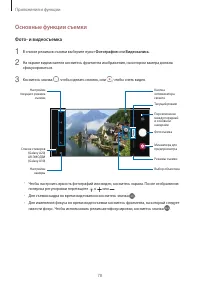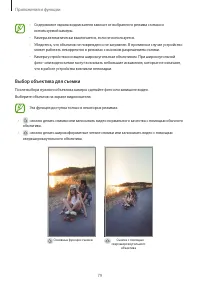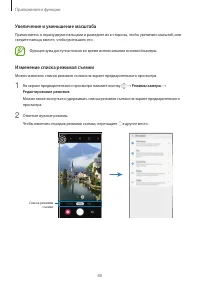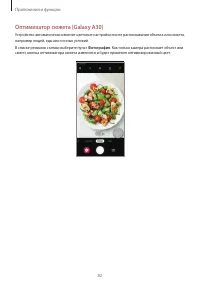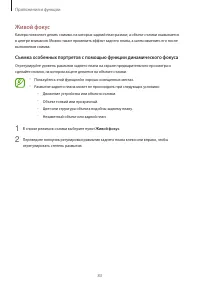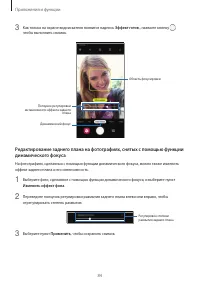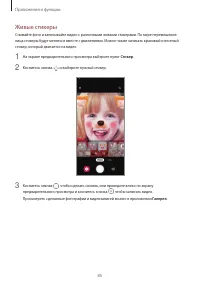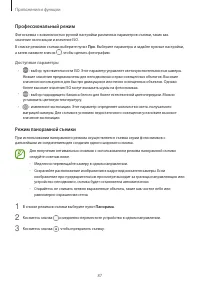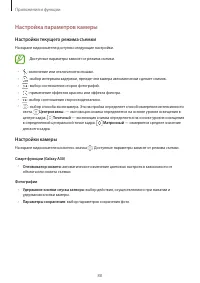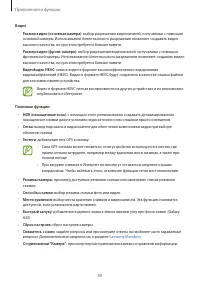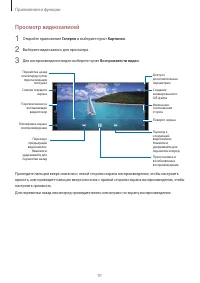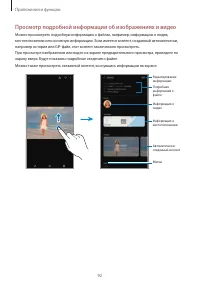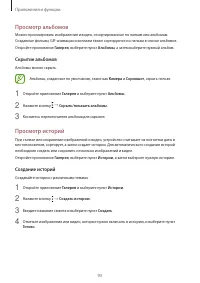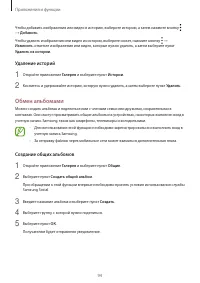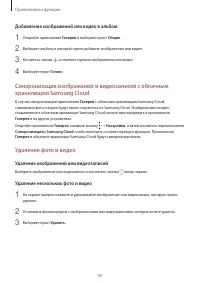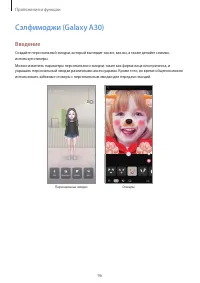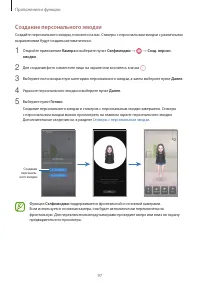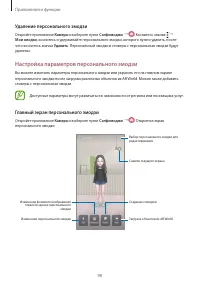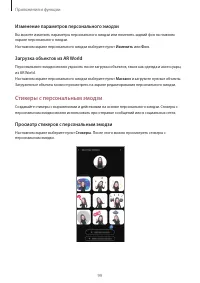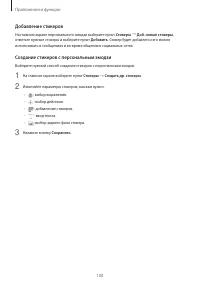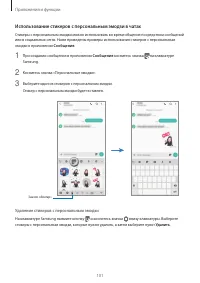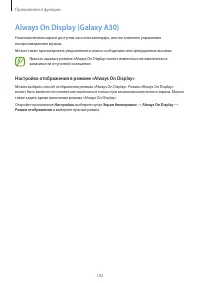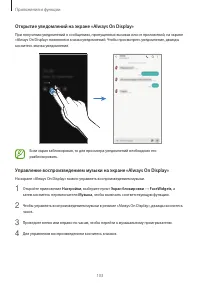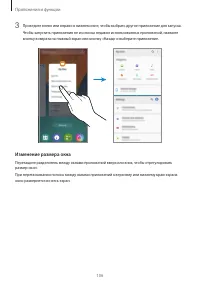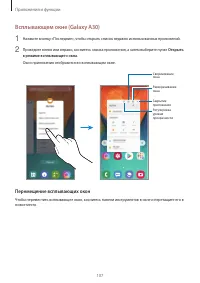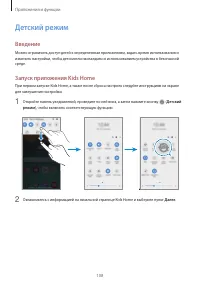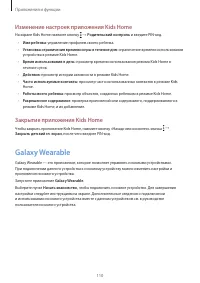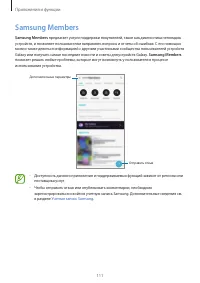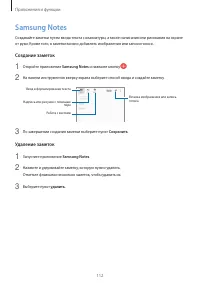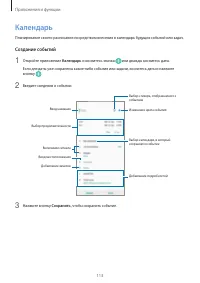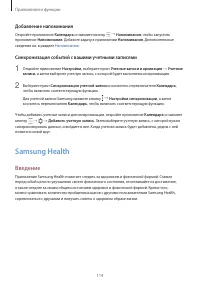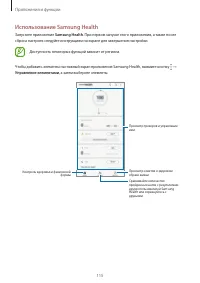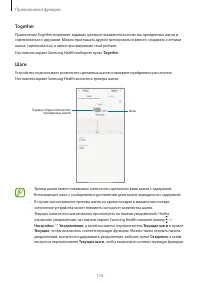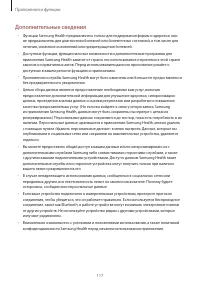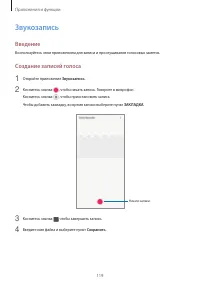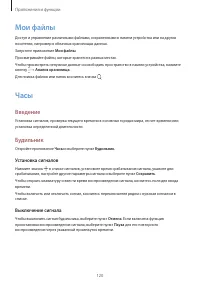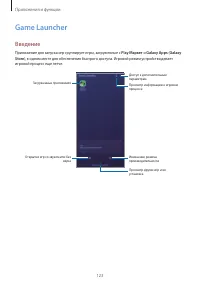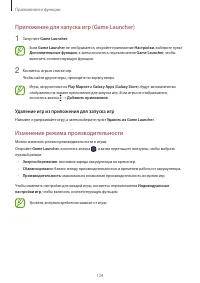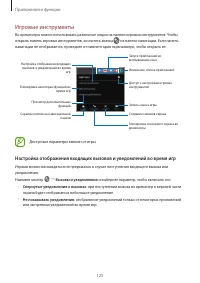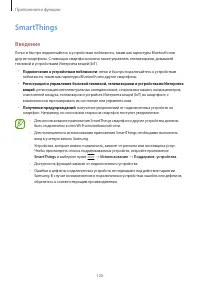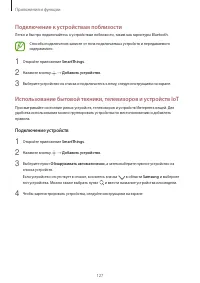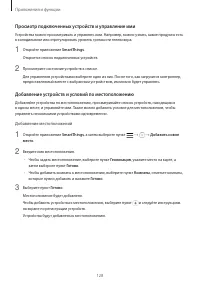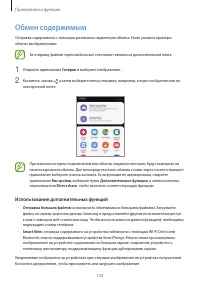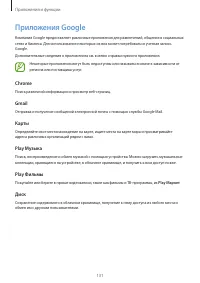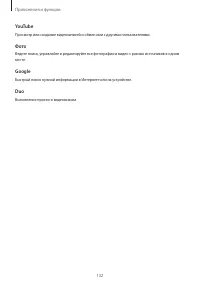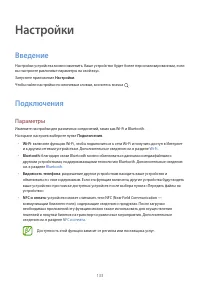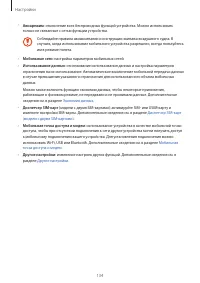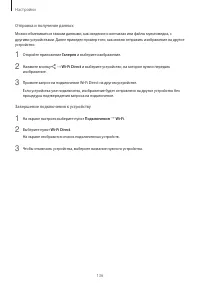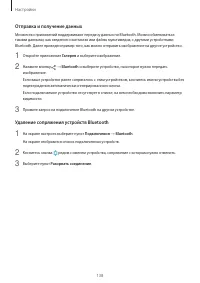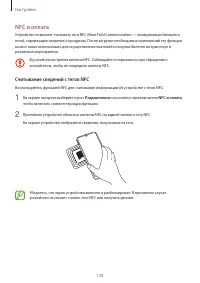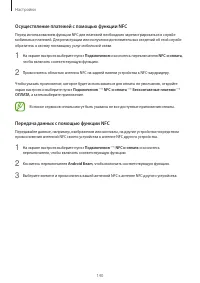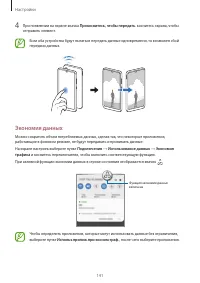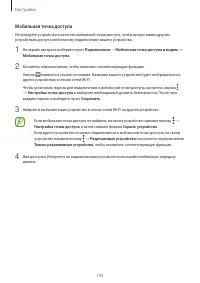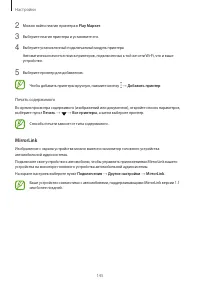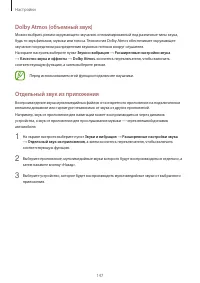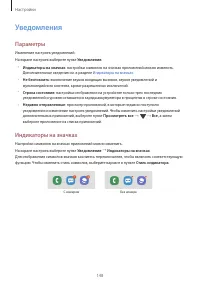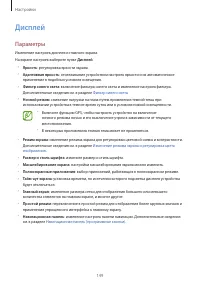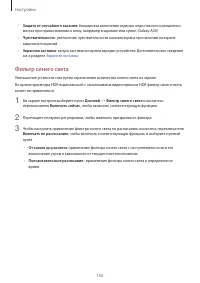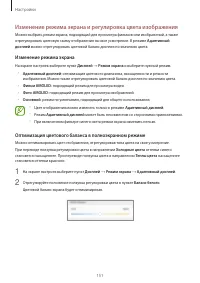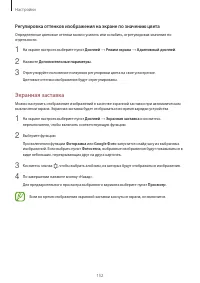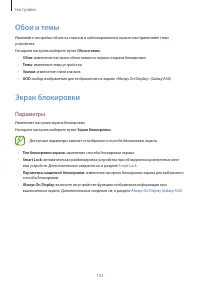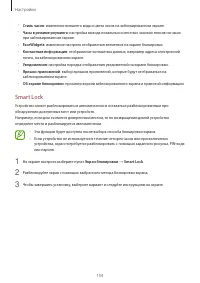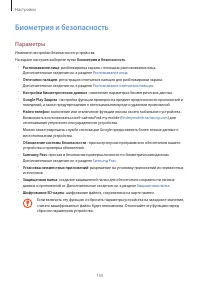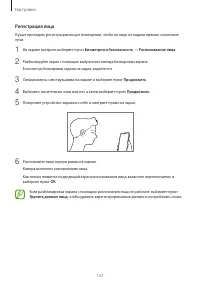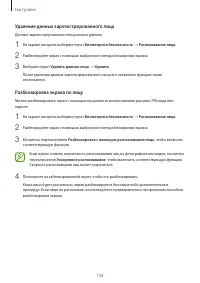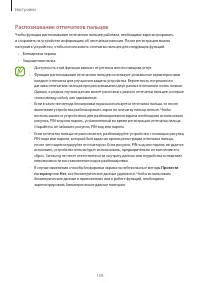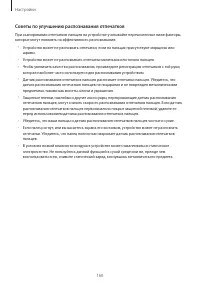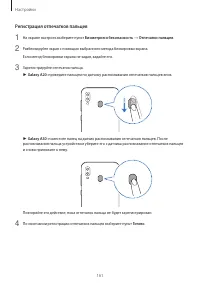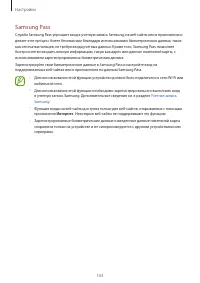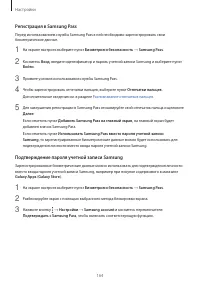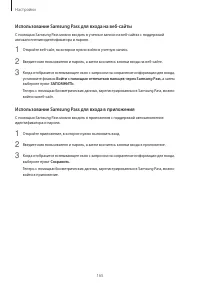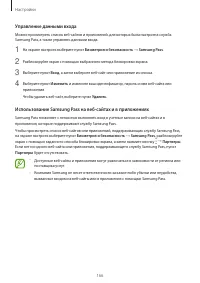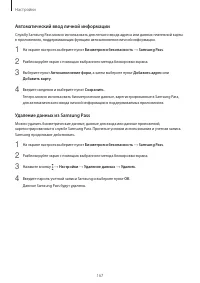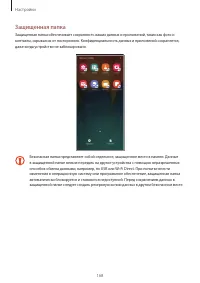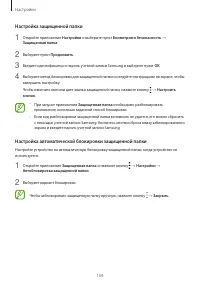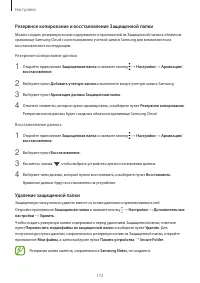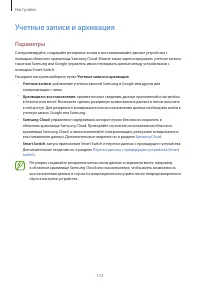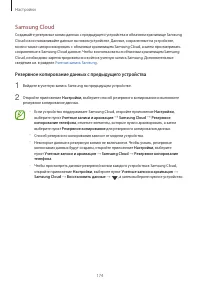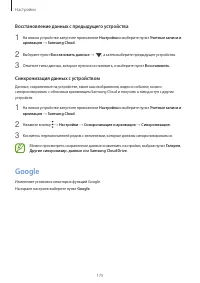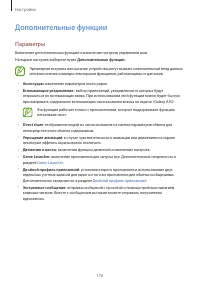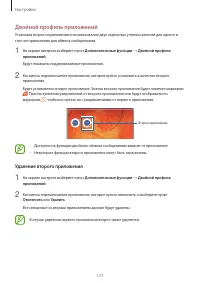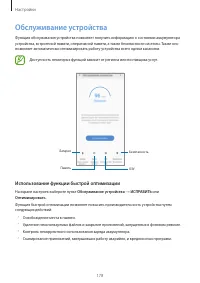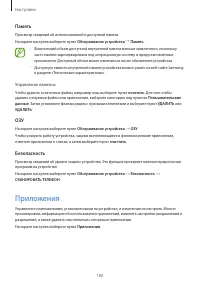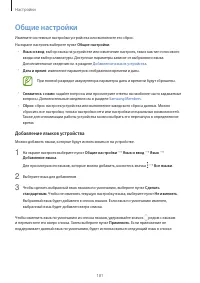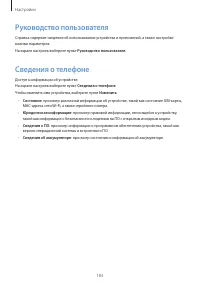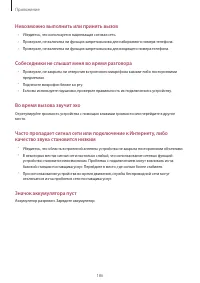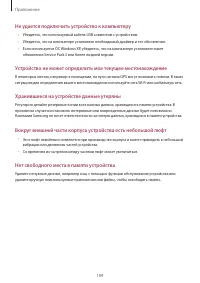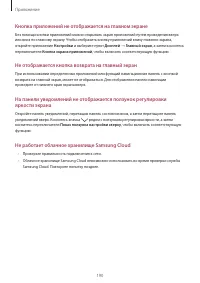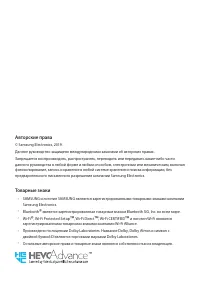Смартфоны Samsung Galaxy A30 (2019) 32GB Black (SM-A305F/DS) - инструкция пользователя по применению, эксплуатации и установке на русском языке. Мы надеемся, она поможет вам решить возникшие у вас вопросы при эксплуатации техники.
Если остались вопросы, задайте их в комментариях после инструкции.
"Загружаем инструкцию", означает, что нужно подождать пока файл загрузится и можно будет его читать онлайн. Некоторые инструкции очень большие и время их появления зависит от вашей скорости интернета.
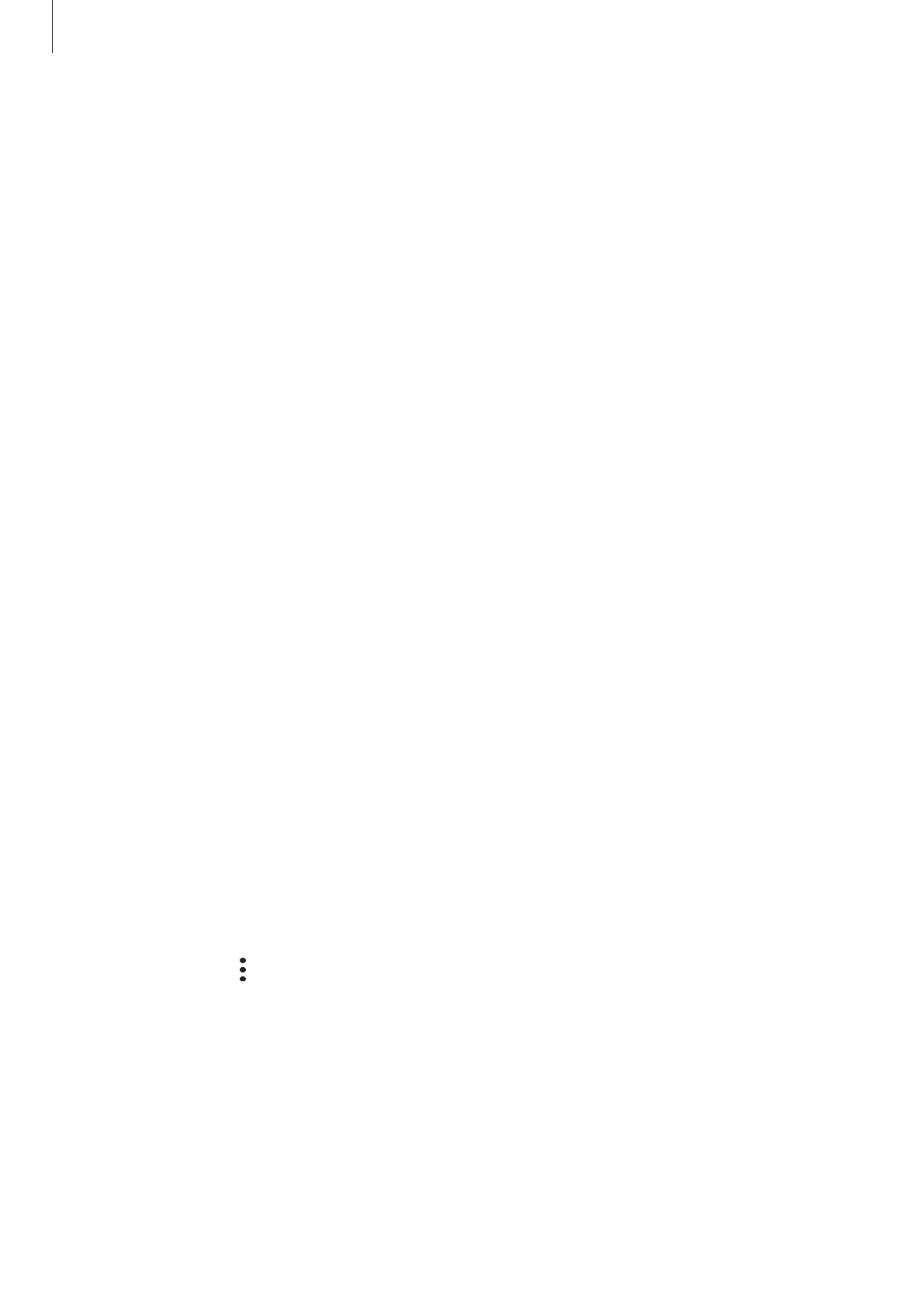
Настройки
164
Регистрация в Samsung Pass
Перед использованием службы Samsung Pass в ней необходимо зарегистрировать свои
биометрические данные.
1
На экране настроек выберите пункт
Биометрия и безопасность
→
Samsung Pass
.
2
Коснитесь
Вход
, введите идентификатор и пароль учетной записи Samsung и выберите пункт
Войти
.
3
Примите условия использования службы Samsung Pass.
4
Чтобы зарегистрировать отпечатки пальцев, выберите пункт
Отпечатки пальцев
.
Дополнительные сведения см. в разделе
Распознавание отпечатков пальцев
5
Для завершения регистрации в Samsung Pass отсканируйте свой отпечаток пальца и щелкните
Далее
.
Если отметить пункт
Добавить Samsung Pass на главный экран
, на главный экран будет
добавлен значок Samsung Pass.
Если отметить пункт
Использовать Samsung Pass вместо пароля учетной записи
Samsung
, то зарегистрированные биометрические данные можно будет использовать для
подтверждения личности вместо ввода пароля учетной записи Samsung.
Подтверждение пароля учетной записи Samsung
Зарегистрированные биометрические данные можно использовать для подтверждения личности
вместо ввода пароля учетной записи Samsung, например при покупке содержимого в магазине
Galaxy Apps
(
Galaxy Store
).
1
На экране настроек выберите пункт
Биометрия и безопасность
→
Samsung Pass
.
2
Разблокируйте экран с помощью выбранного метода блокировки экрана.
3
Нажмите кнопку
→
Настройки
→
Samsung account
и коснитесь переключателя
Подтверждать с Samsung Pass
, чтобы включить соответствующую функцию.